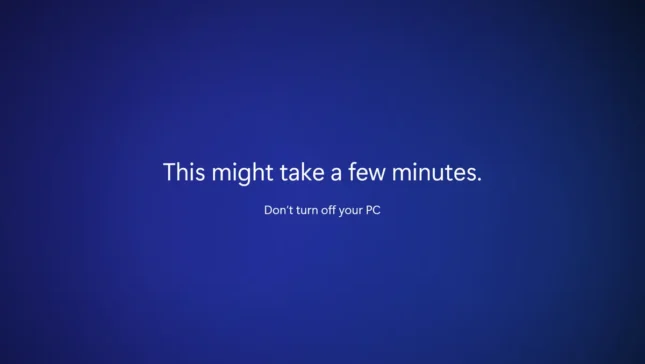This might take a few minutes. لن تكون مشكلة في كثير من الأحيان إذا أضافت Microsoft مؤقتًا مقدرًا ، لمعرفة عدد الدقائق التي يحتاجها المرء Windows 11 تحديث لإكمال هذه العملية. كما يفعل تفاحة عندما يتم تحديث نظام التشغيل MACCOS.
محتوى
كما اعتدنا ، تحتاج أنظمة التشغيل إلى إعادة تشغيل لتثبيت المزيد من التحديثات المتسقة ، وخاصة تلك التي تجلب تغييرات kernel الرئيسية.
يتم الخلط بين العديد من المستخدمين من وقت الانتظار لتكوين التحديثات ، عندما تظهر الشاشة الزرقاء مع This might take a few minutes. Don’t turn off your PC.
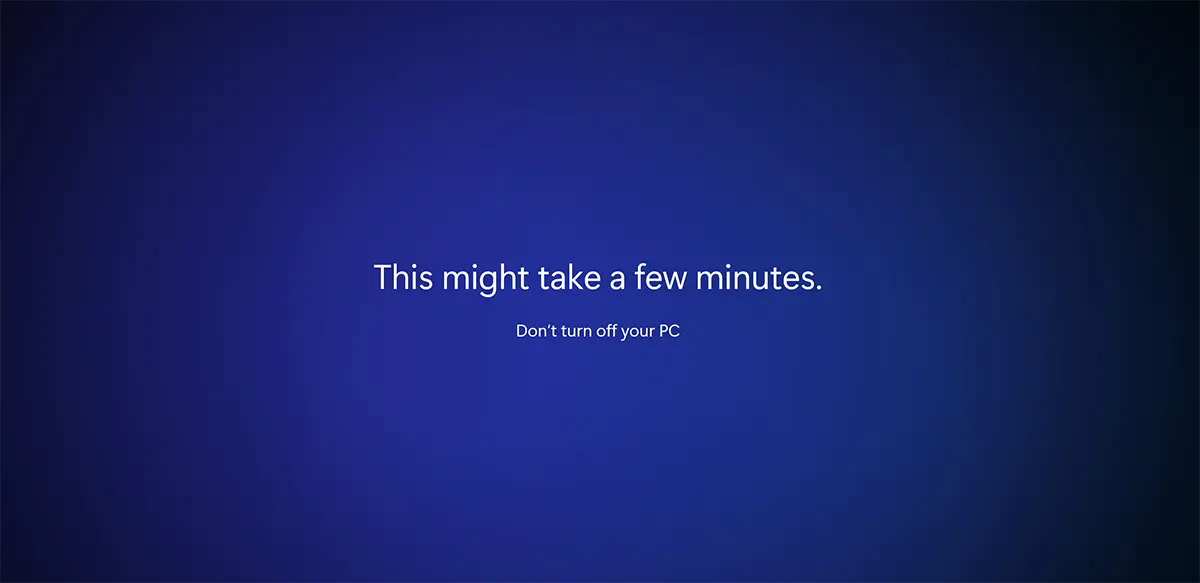
معظم الوقت ، أفضل تحديث إصلاح Windows 11 هو الوقت.
إصلاح: قد يستغرق هذا بضع دقائق. لا تقم بإيقاف تشغيل جهاز الكمبيوتر الخاص بك.
القرار الأول ، كما قلت أعلاه ، هو… وقت. امنح جهاز الكمبيوتر الخاص بك لمزيد من الوقت حتى الانتهاء من عملية تثبيت تحديثات Windows.
الوقت والصبر
اعتمادًا على حجم التحديثات وأداء أجهزة الكمبيوتر ، يمكن أن تأخذ هذه العملية من 3 – 5 دقائق وحتى أكثر من نصف ساعة. إذا كان يبدو أن هذه الشاشة قد تم حظرها ، فمن المحتمل أن يعمل كل شيء بشكل طبيعي وسيتم إطلاق نظام التشغيل بعد فترة زمنية قصيرة.
الصبر هو الأكثر حل مشكلة تحديثات Windows 11.
Ctrl + alt + من
تم دفعها في وقت واحد ، المفاتيح: Control + Alt + Delete أقاطع العملية الحالية التي يتم فيها تنفيذ الطلب. في السيناريو الذي لم يتم حظر النظام فيه ، يجب أن تظهر شاشة تسجيل الدخول إلى المستخدم (شاشة تسجيل الدخول).
إعادة تشغيل الكمبيوتر – إيقاف تشغيل
بعد الانتظار لفترة أطول ، إذا كنت قد توصلت إلى استنتاج مفاده أن جهاز الكمبيوتر قد ظل محجوبًا ولم تعد عملية تحديث Windows 11 قد اكتملت ، فسيتم حل المشكلة ويتم حل المشكلة “إعادة التشغيل البارد”.
تم الضغط على الزر بضع ثوان “قوة” وانتظر حتى يتم إغلاق الكمبيوتر أو الكمبيوتر المحمول. انتظر 3-4 ثوانٍ وأعد تشغيله. من المرجح أن تدخل في عملية إرجاع قصيرة إلى الحالة قبل التحديثات.
استئناف عملية التحديث.